Microsoft Word para Android: Cómo Descargar y Consejos
Contenido del Artículo
Probablemente uno de los programas que más son usados hoy día son los de ofimática, entre los que destaca la gama de Microsoft Office y que incluye un abanico de programas, entre ellos el Microsoft Word (que es el que nos interesa), que están diseñados con la finalidad de poder hacer “todo” digitalmente.
Con la llegada de los smartphones el mundo de la ofimática se ha trasladado de una plataforma a otra, llámese iOS, Android o incluso, Windows Mobile. Pero en este artículo nos centraremos en Android, el software libre que posteriormente pasó a ser parte de Google y, como bien sabemos todos, es un gigante en el mundo de la telefonía móvil.
En este artículo veremos en un primer lugar lo que necesitas para poder descargar el Microsoft Word, luego las distintas formas de instalarlo y, al final, te dejaremos una serie de consejos y trucos los cuales te serán de mucha utilidad.
¿Que necesitas para Descargar y Consejos?
Sería muy cómodo decir que es prácticamente nada, pues no es mucho lo que se necesita; pero tampoco te creas que todos los Android pueden soportar este programa, ya que se requiere de una cierta potencia para que pueda dar el máximo de sí en tu móvil:
- Como elemento fundamental: disponer de una conexión a Internet, mucho mejor si ésta es estable. Atento si la descargas con tus datos del móvil: la app es pesada, por lo que no te recomendamos (a menos que tengas un buen plan o sea un caso de necesidad) que te la bajes estando en la calle.
- Un dispositivo smartphone versión Android con software 4.4 KitKat o superior.
- En cuanto al espacio, Microsoft se reserva de decirlo ¿por qué? Porque varía según el dispositivo, sobre todo por cuestiones de software. Además, siempre será mayor el peso de una aplicación para tableta que una para móviles, por lo que lo sabrás únicamente cuando procederás a instalarla.
Básicamente esto es lo básico o mínimo con lo que debes cumplir para poder descargar el Microsoft Word en tu Android. Aunque, paralelamente, se nos abre un discurso bastante complejo, pues debería existir una cierta regulación respecto a ello: las especificaciones del dispositivo.
Lo más común que nos podemos encontrar, si leemos las reseñas negativas de este programa, es la falta de fluidez de la aplicación e incluso, en algunos casos, el continuo crash de la misma, es decir, el continuo cierre de golpe.
Esto se debe a una falta de hardware de tu dispositivo, o incluso a una mala gestión de tu parte, dejando demasiadas aplicaciones abiertas a la vez, por ejemplo, que hacen que el Microsoft Word, un programa que, a pesar de no parecerlo, te exige.
¿Existe algún móvil o una tableta ideal para usar el Word? Obviamente no, pero sí que debes saber que, en la actualidad, lo mínimo que se estila en la industria móvil es 1 GB de memoria RAM, que iría un poco justo; lo más común, de hecho, son 2 GB de RAM, que soportan bastante bien tareas básicas como lo es esta.
Instrucciones para Descargar y Consejos
¿Cómo descargo e instalo el Microsoft Word en mi teléfono Android?
A pesar de que la manera más sencilla sea la de entrar directamente a la Play Store y descargarlo de allí, nosotros te diremos qué opciones tienes e incluso te diremos por qué es bueno (o no) usar una u otra opción.
Acompáñanos a ver entonces cómo descargar e instalar el Microsoft Word en tu Android.
A través de la Google Play Store, directamente en tu móvil
- Busca la tienda de Google, o Google Play Store y ábrela.
- Una vez abierta la aplicación, toca la barra de búsqueda, que se encuentra en la parte superior.
- En ese momento se te desplegará el teclado, coloca en búsqueda Microsoft Word o simplemente, Word.
- Una vez hecho esto, escoge la aplicación oficial, ¿cómo reconocerla? El logo debe ser exactamente igual al del programa que usas en el ordenador, además, verás que el desarrollador de la aplicación es Microsoft Corporation.
- Una vez seleccionada la aplicación, tendrás que tocar en “INSTALAR”.
- Deberás aceptar las condiciones, hazlo.
- En caso de que te aparezca un mensaje, que últimamente es muy común, que dice “Agregar método de pago”, no te alarmes, no te cobrarán, puedes, de hecho, en la parte inferior izquierda, omitir el paso y no agregar nada; en caso de que quieras agregar un método de pago para compras futuras, selecciónalo y sigue los pasos.
- Hecho todo esto, la descarga tomará inicio: si tu Internet es buena y tu móvil también, la aplicación estará instalada en cuestión de 1 minuto.
- Para abrir la aplicación podrás darle al botón “ABRIR” o salir de la tienda y buscar la aplicación directamente en el launcher.
- Una vez que la hayas abierto, ¡podrás ya disfrutar de Microsoft Word en tu móvil!
A través de la Google Play Store, desde el ordenador
Como nota, te debemos advertir que este proceso deberás hacerlo cumpliendo con algunas condiciones:
- Estar ordenador y móvil en la misma red Wifi.
- El móvil y el ordenador deberán tener la misma cuenta de Google, esto con el fin de que la misma tienda pueda saber el dispositivo de destino.
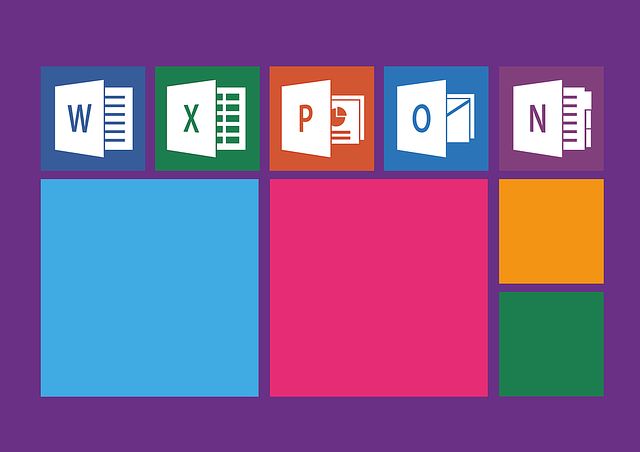
Sabiendo esto, veamos los pasos a seguir:
- Busca en Google Google Play Store o entra al siguiente enlace: https://play.google.com/store
- Una vez en la página principal de la tienda, haz clic en la barra de búsqueda de la misma, se encuentra en la parte superior.
- Puedes poner el nombre completo, Microsoft Word o usar la keyword Word.
- Como ya te lo explicamos antes, cerciórate de que la aplicación sea la original, te recordamos: Microsoft Corporation es el desarrollador, y es gratis.
- Una vez localizada y abierta la página de la aplicación, haz clic en “INSTALAR”. La web te colocará de antemano si la aplicación es compatible o no con tus diferentes dispositivos.
- Se te abrirá una interfaz en la que deberás seleccionar el dispositivo de destino, en caso de tener más de un dispositivo Android, cerciórate que sea el correcto (está claramente identificado modelo y marca de los dispositivos).
- Después de un par de segundos, la aplicación iniciará a instalarse, solo tendrás que esperar a que finalice el proceso.
- Una vez instalada, busca la aplicación y ¡listo! Podrás disfrutar del Microsoft Word en tu móvil.
- Descargando el archivo “.apk” desde fuera
- Primero que nada, deberás habilitar la función “orígenes desconocidos”. La ruta es: opciones-seguridad.
- Hecho esto, procede a descargar el archivo apk desde cualquier web, buscando “Microsoft Word apk” en Google o, más fácil, nosotros te dejamos un enlace de una web con una buena reputación: https://microsoft-word-preview.uptodown.com/android
- Haz clic en descargar, la descarga iniciará, espera a que termine.
- Una vez terminada, busca el archivo descargado e intenta instalarlo, deberás aceptar algunos permisos propios del sistema Android primero.
- Comenzada la instalación, solo deberás esperar.
- ¡Listo! Busca la app en el launcher y disfrútala.
Como verás, las instalaciones más sencillas (y recomendadas) son las dos primeras, pero ¿qué tiene la tercera como para merecer ser nombrada? Su practicidad, pues puedes saber, de antemano, cuánto pesa el apk que instalarás, además, en caso de no querer introducir datos de una cuenta Google en el móvil, te será útil.
Consejos para Descargar y Consejos
- Como la mayor parte de la tecnología, la aplicación de Android de Microsoft Word, y no solo, pues están además presentes en la tienda los no menos famosos PowerPoint y Excel, está hecha para facilitar el transporte de información.
- Esto se logra gracias a la nube, donde Microsoft almacenará documentos que hayas abierto, siempre y cuando inicies sesión. Es decir, si subes a la nube, llamada OneDrive, un determinado documento e inicias sesión tanto en tu ordenador como en tu móvil, podrás disfrutar de él sin problemas.
- Esto es ideal por si necesitas hacer una presentación y no tienes a la mano un pendrive, que sería lo más común de usar. Por otro lado, si comienzas la redacción de un trabajo en formato Word, pero te vas de vacaciones y no quieres llevarte un disco duro contigo, es perfecta esta herramienta para poder continuar tu trabajo desde cualquier parte de mundo.
- Puedes incluso recuperar, en algunos casos, documentos que hayan sido enviados a tu correo electrónico (siempre refiriéndonos a Hotmail/Outlook) y modificarlos o simplemente mirarlos.
- De la misma manera, retomando el ejemplo de una redacción que hayas dejado a medias, podrás enviar el documento Word una vez lo hayas terminado, ya sea por correo o a través de un enlace o hipervínculo de éste, todo ello sin necesidad de tener que estar usando el ordenador.
- Otro ejemplo clásico, que aplica tanto a la vida laboral como a la estudiantil: ¿cuántas veces no queremos abrir un documento en la calle o en el aula de clase, porque el profesor lo manda y no podemos? Como el simple hecho de lector de documentos, el Microsoft Word es una herramienta preciosa para cualquier móvil.
- Te recomendamos que siempre tengas actualizada la aplicación, pues siempre la están mejorando y agregándole funciones nuevas, véase el insertar imágenes desde la misma aplicación o la búsqueda de información básica en webs como Wikipedia dentro de la misma.
- Procura no excederte con tu móvil, sobre todo si es bastante “humilde”, hablando de especificaciones; esto quiere decir que cierres las aplicaciones que no uses y que evites forzar el programa, el Microsoft Word incluye muchos elementos como fuentes, cuadros de texto, las WordArt y otros más, que necesitan, en ocasiones, de un cierto tiempo para poder cargarse.
- En fin, esperamos que este articulo te haya resultado de mucha utilidad, que te hayamos quitado cualquier duda que tuvieses y que haya sido una lectura amena para ti, ¡Hasta la próxima!
Te recomendamos leer también otros post interesantes como son: Andy Remote Control: Cómo Descargar y Consejos y Wattpad: Cómo Descargar y Consejos

